使用「切割輪廓」工具可變更視圖中切割的元素 (如屋頂、樓板、牆和複合結構層) 的造型。
該工具可在平面視圖、天花板反射平面視圖和剖面視圖中使用。對輪廓所做的變更是視圖特有的;也就是說,其他視圖中元素的 3D 幾何圖形及其外觀會保持不變。
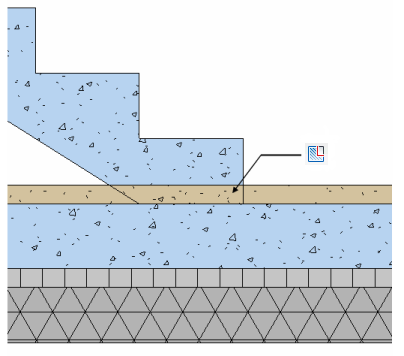
- 按一下「視圖」頁籤
 「圖形」面板
「圖形」面板
 (切割輪廓)。
(切割輪廓)。
- 在選項列上,對於「編輯」,選取「面」(以編輯面周圍的整個邊界),或選取「面之間的邊界」(以編輯面之間的邊界線)。
- 將游標移至視圖中元素 (例如複合牆) 的上方。
依據選取的「編輯」選項,將亮顯有效的切割面或邊界線。
- 按一下亮顯的切割面或邊界以選取它,並進入草圖模式。
-
繪製要加入到選取項目或從其中刪除的區域。使用在同一邊界線開始和結束的連續線。
您無法繪製封閉迴路或跨越起始邊界線。但是,若使用的是「面之間的邊界」選項,則可以在面的其他邊界上進行繪製。
在繪製的第一條線上會顯示控制箭頭。它指向在編輯後將保留的部分。按一下控制箭頭以變更其方向。
註: 編輯面之間的邊界線時,只需繪製該區域的兩條邊界線即可。繪製的兩條線之間將顯示連接線。您無須繪製此線。 - 完成編輯時,按一下
 (完成編輯模式)。
(完成編輯模式)。
- 若要變更視圖中元素的圖形顯示 (例如線粗或顏色),請在元素上按一下右鍵,然後按一下「取代視圖中的圖形」
 「依元素」。請參閱〈取代個別元素的可見性與圖形顯示〉。
「依元素」。請參閱〈取代個別元素的可見性與圖形顯示〉。
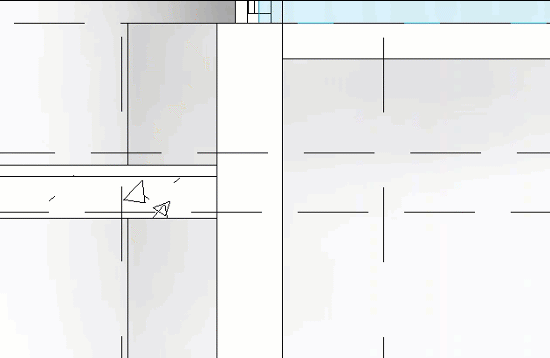
如果您具有兩個相鄰的元素,並要如下圖所示編輯其輪廓,請使用「面之間的邊界」選項來取得所需效果。
 影片:變更元素的切割輪廓
影片:變更元素的切割輪廓